
Drogger-GPSの地図が従来のGoogleMapに加えてOpenStreetMapが使えるようになりました。また、OpenStreetMap上にタイル画像の地図をレイヤーとして重ねることができます。
タイル画像は http(s)://host/path/{z}{x}{y}[.png|.jpg]形式をホストする国土地理院のサーバーなどを指定できます。
マップの選択
従来通りGoogleMapか新しく追加したOpenStreetMapを選択できます。OpenStreetMapでは任意のレイヤーを追加できます。
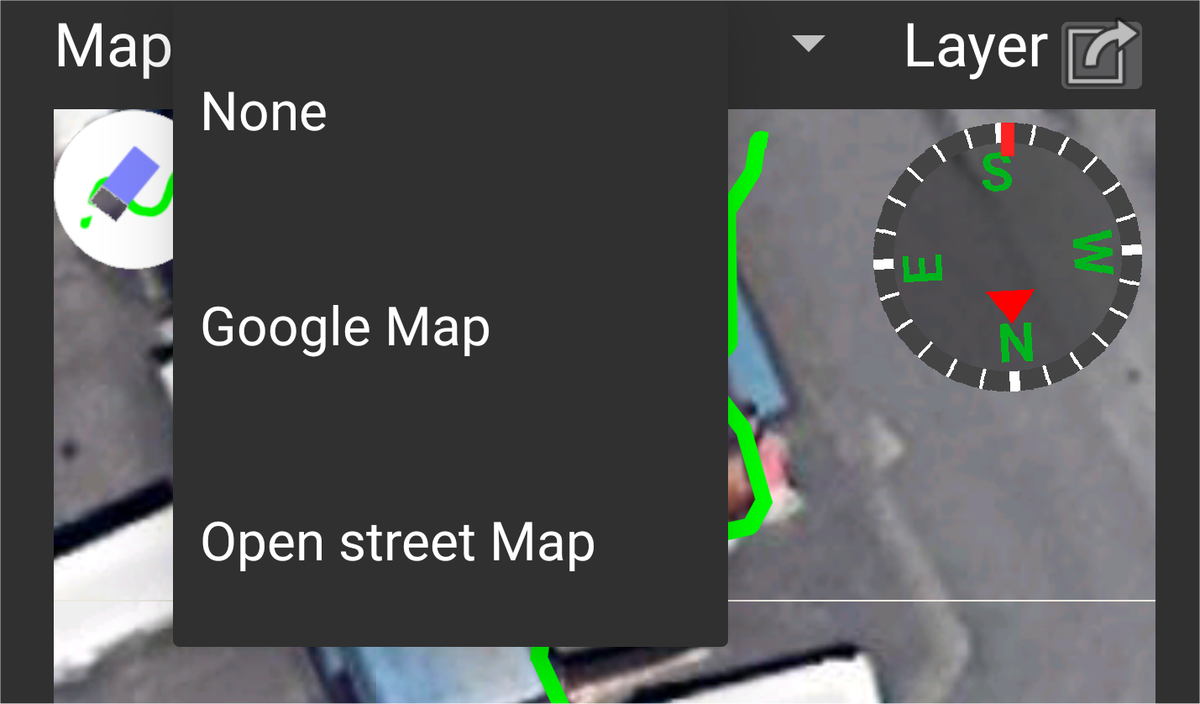
レイヤーの選択
レイヤーの選択は、マップ選択の右横の![]() タップします。
タップします。
レイヤー画面の使い方
GoogleMapの場合
GoogleMapの場合はレイヤーではなく3つの地図の種類から選択できます。左のグリーンのアイコンが付いているものが現在選択されている地図です。
- 通常
- 衛星写真
- 地形図

使用したい形式をタップします。
OpenStreetMapの場合
OpenStreetMapは基本レイヤーにOpenStreetMap標準のマップが表示されます。レイヤーウィンドウでは追加するレイヤーを選択します。
端末のロケールが日本の場合は、国土地理院基本図と空中写真がデフォルトでリストに追加されています。

使用するレイヤーの選択
使用したいレイヤー行をタップします。(複数選択可)タップするたびに有効/無効が反転します。有効な場合、左にグリーンのアイコンが表示されます。
レイヤーの表示順の変更
移動対象レイヤーは背景がグレーになっている行です。右側の![]()
![]() で上下できます。リストの上から順に表示されます。
で上下できます。リストの上から順に表示されます。
レイヤーの追加
+マークをタップします。

ダイアログの項目を入力して[OK]をタップします。

入力項目の説明
| 項目 | 省略可否 | 説明 |
|---|---|---|
| Name | 不可 | レイヤを区別する名前を指定します |
| Tile server url | 不可 | xyz形式のタイル画像取得をホストするサーバーのurlを指定します。 (例 https://cyberjapandata.gsi.go.jp/xyz/seamlessphoto/ ) |
| File type (.png or .jpg) | 不可 | 画像形式を指定します。.png または .jpgを指定します。先頭にドットを付けてください |
| organization | 可 | 地図の提供している組織を指定します |
| Copyright url | 可 | 地図の著作権に関する説明のurlを指定します |
| Investigator name | 可 | 地図の調査担当者名を指定します |
尚、端末内のオフライン画像をホストする指定はできません。
地図の著作権について
レイヤーに追加される地図については、利用される方自身で地図の著作権についてご確認いただき使用許諾を得てください。特に、画像をコピーしたり転用される際はご注意ください。
Drogger-GPS並びに当社は地図を表示するしくみを提供するものであって、その地図の使用許諾を提供するものではありません。
レイヤーの編集
編集したいレイヤーの行を長押しします。編集ダイアログが開きます。
尚、システムで提供している国土地理院の定義はグレーアウトされ編集できません。
レイヤーの削除
- 削除したい行をタップして選択します。(背景をグレーにする)
- アクションバーのごみ箱アイコンをタップします。
- 確認ダイアログがでますので[OK]をタップします。
レイヤー定義をデフォルトに戻す
レイヤー定義をインストールした状態に戻すことができます。
- ...メニューをタップします。
- [デフォルトに戻す]をタップします。
その他
OpenStreetMapのオフラインキャッシュ
OpenStreetMapとそのレイヤーで一度表示された地図は端末内にキャッシュされインターネットのない所でも表示できます。
マップの拡大縮小について
マップやレイヤーは、提供される地図によって倍率(ズーム)が異なっています。画像の無い倍率の場合は全く表示されないかぼやけた表示になります。
センチメートルレベルの拡大について
OpenStreetMapで+ボタンで地図を拡大するとセンチメートルレベルでの位置のトラッキングが可能です。

Enjoy with Drogger
Droggerの詳細・ご購入は https://www.bizstation.jp/ja/drogger/